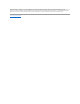Users Guide
Verdrängungswarnung
NormalerweisehatsowohleinBenutzer,derüberdasiKVM,alsaucheinandererBenutzer,derüberdieiDRAC-GUI-Konsolenumleitungsfunktion mit derselben
Serverkonsoleverbundenist,ZugriffaufdieKonsole,undbeidekönnengleichzeitigEingabenvornehmen.
Um dieses Szenario zu vermeiden, kann der Remote-Benutzer vor dem Starten der GUI-Konsolenumleitung die lokale Konsole in der iDRAC-Webschnittstelle
deaktivieren. Der lokale iKVM-BenutzererfährtdurchdieOSCAR-Meldung,dassdieVerbindungineinerfestgelegtenZeitspanneverdrängtwird.Derlokale
BenutzersollteseineArbeitabschließen,bevordieiKVM-Verbindung zum Server abgebrochen wird.
FürdeniKVM-BenutzerstehtkeineVerdrängungsfunktionzurVerfügung.
Konsolensicherheit einstellen
OSCARermöglichtIhnen,SicherheitseinstellungenaufderiKVM-Konsolezukonfigurieren.SiekönneneinenBildschirmschonermoduseinrichten,deraktiviert
wird,wenndieKonsolefüreinebestimmteZeitspannenichtgenutztwird.NachdemAktivierenbleibtdieKonsolegesperrt,bisSieeinebeliebigeTaste
drückenoderdieMausbewegen.GebenSiedasKennwortdesBildschirmschonersein,umfortzufahren.
Sperren Sie mit Hilfe des Dialogfelds SicherheitIhreKonsolemiteinemKennwortschutz,legenSieIhrKennwortfestbzw.ändernSieesoderaktivierenSie
den Bildschirmschoner.
Sicherheitsdialogfeld aufrufen
1. DrückenSiedieTaste<Druck>.DasHauptdialogfeldwirdgeöffnet.
2. Klicken Sie auf Setup und dann auf Sicherheit. Das Dialogfeld Sicherheit wird angezeigt.
Kennwortfestlegenoderändern
1. KlickenSieeinmalunddrückenSiedieTaste<Eingabe>oderdoppelklickenSieaufdasFeldNeu.
2. Geben Sie im Feld NeudasneueKennworteinunddrückenSiedann<Eingabe>.BeiKennwörternwirdzwischenGroß- und Kleinschreibung
unterschiedenundsiemüssenzwischen5und12Zeichenlangsein.SiemüssenmindestenseinenBuchstabenundeineZahlenthalten.Erlaubte
Zeichen sind A-Z, a-z, 0-9, Leerstelle und Bindestrich.
3. Geben Sie im Feld WiederholendasKennworterneuteinunddrückenSiedann<Eingabe>.
4. Klicken Sie auf OK,wennSienurdasKennwortändernmöchten,undschließenSiedanndasDialogfeld.
KonsolemitKennwortschützen
1. Legen Sie das Kennwort, wie im vorhergehenden Verfahren beschrieben, fest.
2. WählenSiedasFeldBildschirmschoner aktivieren aus.
3. GebenSiedieAnzahlMinutenfürdieInaktivitätszeit(von1bis99)ein,mitderderKennwortschutzunddieBildschirmschoneraktivierungverzögert
werden sollen.
4. Bei Modus: Wenn Ihr Monitor ENERGY STAR-kompatibelist,wählenSieEnergieaus,andernfalls,wählenSieBildschirm aus.
5. Optional: Um den Bildschirmschonertest zu aktivieren, klicken Sie auf Test. Das Dialogfeld Bildschirmschonertest wird angezeigt. Klicken Sie auf OK, um
den Test zu starten.
Der Test dauert 10 Sekunden. Nach Abschluss kehren Sie zum Dialogfeld Sicherheitzurück.
ANMERKUNG: Wenn ein Remote-iDRAC-BenutzerdaslokaleVideofüreinenbestimmtenServerdeaktivierthat,sinddasVideo,dieTastaturunddie
MausdesServersnichtfürdasiKVMverfügbar.DerServerstatusistmiteinemgelbenPunktimOSCAR-Menügekennzeichnet,umanzuzeigen,dasser
fürlokaleNutzunggesperrtbzw.nichtverfügbarist(sieheStatus der Server anzeigen).
ANMERKUNG: Falls das iKVM-Kennwortverlorengehtodervergessenwird,könnenSieesüberdieCMC-Webschnittstelle oder RACADM auf die iKVM-
Werkseinstellungzurücksetzen.SieheVerlorenesodervergessenesKennwortlöschen.
ANMERKUNG: Wenn der Modus auf Energiegesetztwird,versetztdasGerätdenMonitorindenEnergiesparmodus.Diesistnormalerweise
ersichtlich,wennderMonitorausschaltetunddiegrüneLED-Betriebsanzeige durch ein gelbes Licht ersetzt wird. Wird der Modus auf Bildschirm
gesetzt,springtdasOSCAR-FlagfürdieDauerdesTestsaufdemBildschirmhinundher.BevorderTeststartet,wirdineinemWarnungs-Popup-
Feld die folgende Meldung angezeigt: „Der Energiemodus kann einen Monitor, der nicht ENERGY STAR-kompatibelist,beschädigen.NachdemStart
kann der Test jedoch umgehend per Maus oder Tastatur beendet werden.“
VORSICHTSHINWEIS: Monitore, die nicht Energy Star-kompatibelsind,könnenbeiVerwendungdesEnergiemodusbeschädigtwerden.